Introducción
apt es una herramienta de línea de comandos interactiva para administrar paquetes deb en diferentes distribuciones de Linux. El administrador de paquetes instala, elimina, actualiza y mejora los paquetes deb.
Este tutorial le enseñará a usar el apt Comando Linux con ejemplos.
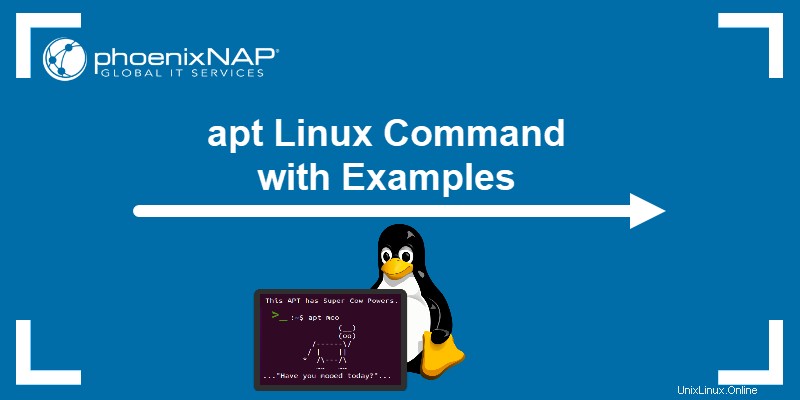
Requisitos previos
- Una cuenta con privilegios de sudo.
- Acceso a la terminal.
- Un sistema Debian o Ubuntu. (Este tutorial usa Ubuntu 20.04).
Sintaxis del comando apt
El apt básico la sintaxis es:
apt commandapt [options] command [packages]
Agregue al menos un comando para ejecutar el apt herramienta con éxito. Para administrar un paquete específico, incluya el nombre del paquete en el comando.
El apt La utilidad admite varias opciones para modificar su salida.
Opciones de comando apt
apt permite el uso de diferentes opciones para personalizar el proceso. Algunos argumentos comunes son:
| Opción | Descripción |
|---|---|
-d , --download-only | Descarga un paquete pero no continúa con la instalación. |
--no-download | No descarga ningún paquete y utiliza los ya descargados. |
--assume-no | Responde "no" a todas las preguntas. |
-y | Responde "sí" a las indicaciones sin interrumpir el proceso. |
-f , --fix-broken | Intenta arreglar las dependencias rotas. |
-s , --simulate | No altera el sistema, solo muestra cuál será la salida. |
-h , --help | Imprime una guía de ayuda y conduce a un Huevo de Pascua . |
Comandos apt más comunes
El apt La herramienta funciona con muchos comandos. La siguiente tabla proporciona los ejemplos más comunes.
| Comando | Descripción |
|---|---|
update | Obtiene información sobre las últimas versiones de los paquetes disponibles, pero no instala ninguna actualización. |
upgrade | Descarga las versiones actualizadas del paquete y actualiza los paquetes instalados a la nueva versión. |
full-upgrade | Actualiza los paquetes actualmente instalados y elimina los paquetes que no son necesarios para la actualización completa del sistema. |
install | Instala un paquete específico del repositorio. |
remove | Elimina un paquete pero deja los archivos de configuración. |
purge | Elimina un paquete y cualquier archivo de configuración. |
autoremove | Elimina las dependencias que ya no son necesarias. |
list | Enumera todos los paquetes disponibles o paquetes según criterios específicos. |
search | Busca paquetes cuyo nombre o descripción contenga el término de búsqueda. |
show | Imprime detalles sobre un paquete específico. |
edit-sources | Permite a los usuarios editar fuentes de paquetes en un editor de texto. |
apt los comandos requieren el uso de sudo para completar cuando se necesitan permisos de raíz para leer, escribir o ejecutar los archivos.
Cuando intentas instalar algunas herramientas sin sudo , aparece el siguiente mensaje de error:

Cómo usar apt
Los sistemas Linux ya tienen un administrador de paquetes primario para archivos deb, dpkg. Aún así, apt es una forma más directa de manejar paquetes deb. El apt La utilidad de línea de comandos administra los paquetes automáticamente e instala y elimina las dependencias según sea necesario.
Paquetes de actualización con apt update
El apt update El comando actualiza el repositorio local con los metadatos del paquete (información sobre las últimas versiones disponibles) e imprime la lista de paquetes actualizables. Ejecute siempre el comando de actualización antes de las actualizaciones o instalaciones para asegurarse de obtener la última versión.
sudo apt update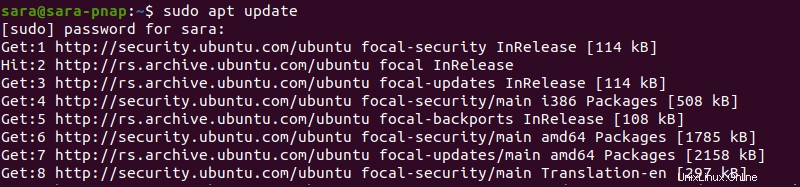
Paquetes de actualización con apt upgrade
Actualice los paquetes instalados a las últimas versiones con apt upgrade . Cuando ejecuta el comando sin el nombre del paquete, apt upgrade afecta a todos los paquetes instalados:
sudo apt upgrade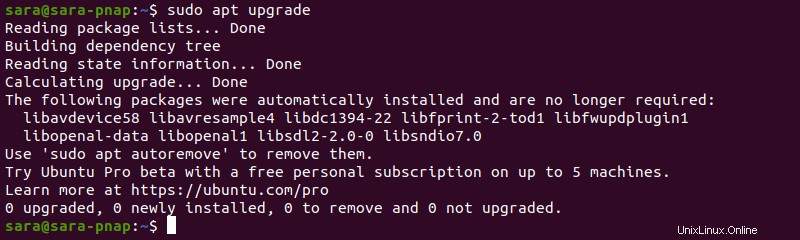
Para actualizar un paquete específico, agregue el nombre:
sudo apt upgrade lsof
El update y upgrade los comandos también imprimen resultados cuando se ejecutan juntos. Para ejecutar estos comandos en un solo paso y evitar que se le pida que confirme el proceso, use el -y bandera:
sudo apt update && sudo apt upgrade -y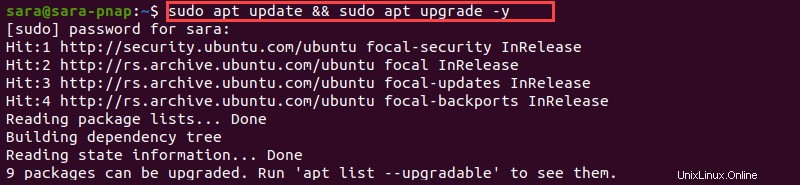
Paquetes de actualización completa con apt full-upgrade
El comando actualiza todos los paquetes instalados. También elimina cualquier paquete si es necesario para actualizar todo el sistema. El full-upgrade a menudo se realiza al final del ciclo de vida de la versión de distribución.
sudo apt full-upgrade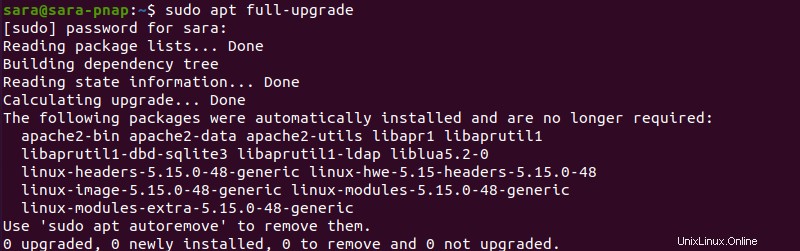
Instalar paquetes con apt install
El apt install El comando instala un paquete específico del repositorio.
sudo apt install ffmpeg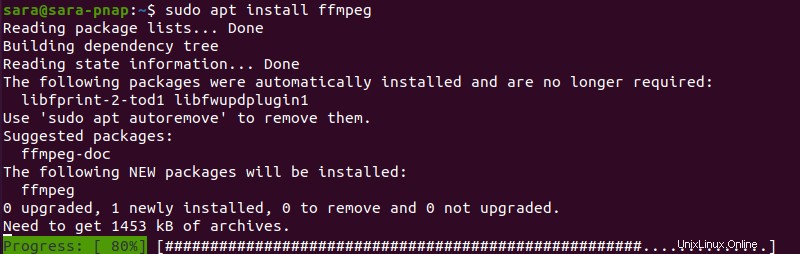
Antes de ejecutar apt install , actualice y actualice los paquetes para obtener las últimas versiones.
Solo descargar paquetes con descarga apt
El apt download-only La característica permite a los usuarios usar archivos deb sin instalarlos. Para descargar paquetes sin iniciar la instalación, ejecute:
sudo apt download apache2
Eliminar paquetes con apt remove
Para eliminar un paquete instalado, ejecute:
sudo apt remove ffmpeg 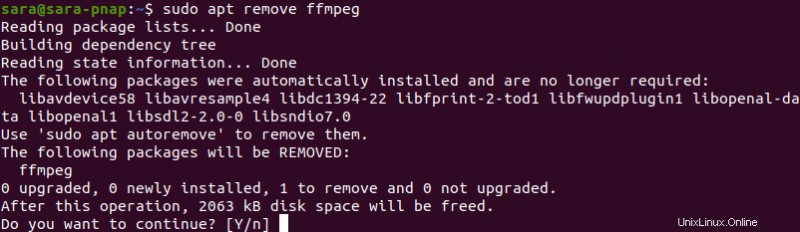
Escriba y o después de que se le solicite y el comando elimine el paquete.
Eliminar todos los archivos de configuración con apt purge
El remove El comando elimina los paquetes especificados. Aún así, el comando no siempre elimina todos los archivos de configuración. Elimine el paquete y los archivos de configuración, con purge :
sudo apt purge ffmpeg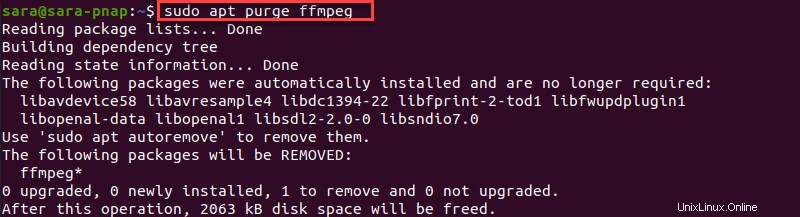
Eliminar dependencias no utilizadas con apt autoremove
Las dependencias de los paquetes a menudo permanecen en el sistema incluso cuando se elimina un paquete. Para eliminar las dependencias innecesarias y ahorrar espacio, use:
sudo apt autoremove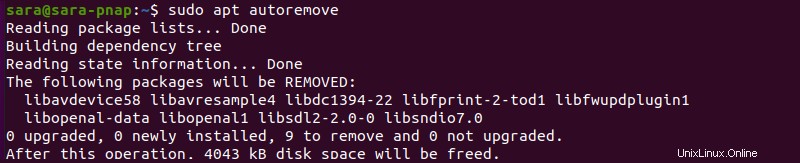
Instalar y eliminar paquetes con un comando apt
Usando apt con + o - Los sufijos agregados a los nombres de los paquetes permiten a los usuarios instalar y eliminar paquetes con un solo comando. Por ejemplo, para instalar mi mysql-server , pero elimina apache2 , ejecutar:
sudo apt remove apache2 mysql-server+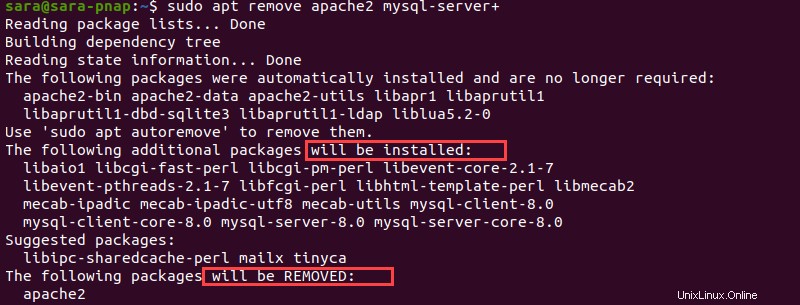
Lista de paquetes con lista apt
Cuando se ejecuta sin argumentos, apt list imprime los nombres y detalles de todos los paquetes disponibles, instalados y actualizables. Dado que la salida es extensa, canalice el comando con less o more para navegar por la salida más fácilmente.
Por ejemplo, tubería apt list con more para moverse a través de la terminal una página a la vez:
apt list | more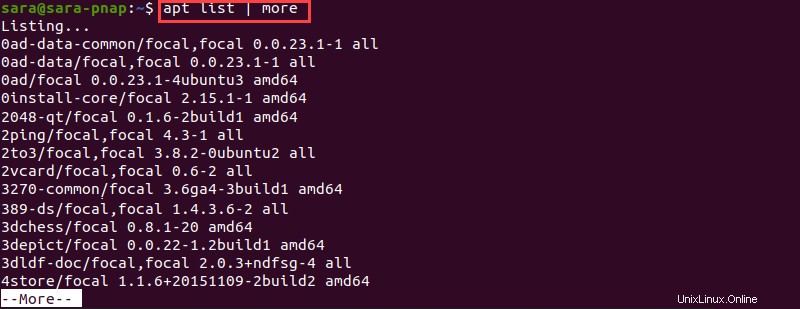
Para mostrar solo los paquetes instalados, filtre la salida con:
apt list --installed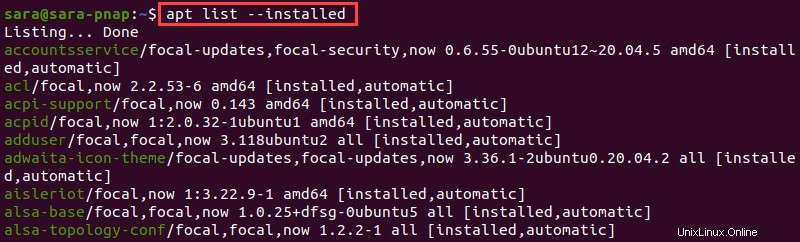
Para obtener una lista de todos los paquetes actualizables, use:
apt list --upgradeable
En este caso, la salida no muestra ningún paquete, lo que significa que no hay paquetes para actualizar.
Reduzca aún más la búsqueda imprimiendo solo una lista de paquetes que cumplan ciertos criterios. Por ejemplo, enumere paquetes que contengan el término lsof con:
apt list lsof
Lista de dependencias de paquetes con apt depend
Para imprimir todas las dependencias vinculadas a un paquete, ejecute:
apt depends lsof
Paquetes de búsqueda con apt search
El apt search El comando escanea nombres y descripciones de paquetes disponibles para un término de búsqueda específico. Por ejemplo, busque todos los paquetes que contengan el término lsof:
sudo apt search lsof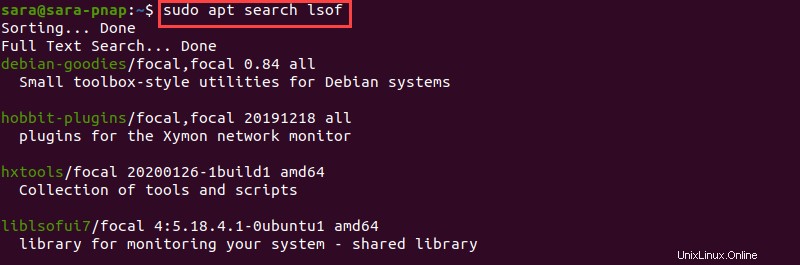
Suponiendo que el término de búsqueda se menciona en muchos paquetes, el resultado es extenso. Para restringir la búsqueda, use el --names-only bandera:
apt search --names-only lsof
El apt search el comando imprime resultados si se ejecuta sin sudo también, siempre que el usuario tenga acceso a los paquetes en cuestión.
Obtener información del paquete con apt show
Para mostrar detalles sobre el paquete, como las dependencias, la descripción del contenido, el tamaño de descarga e instalación, las fuentes, etc., use:
apt show lsof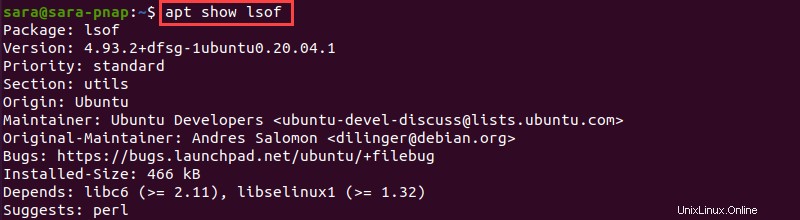
Conclusión
Después de leer esta guía, ahora sabe cómo agregar, quitar, instalar y trabajar con paquetes con el apt Comando Linux.
A continuación, aprenda la diferencia entre APT y Snap.